发布时间:2018-03-23 13: 41: 39
有些强迫症用户在使用软件或者玩游戏的时候,都想要界面可以全屏,这样看起来比较好看。那TeamViewer这款软件可不可以再远程控制的时候,把控制界面变成全屏的呢?今天小编就带大家来看一下。
首先在两台电脑上下载TeamViewer,可以在安装的时候选择仅运行,如果担心下次找不到软件,右键TeamViewer绑定到任务栏就可以了。
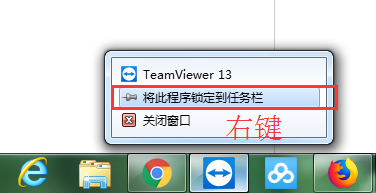
图1:锁定TeamViewer到任务栏
在“控制远程计算机”区域输入对方电脑上的TeamViewer ID和密码即可成功连接远程计算机。
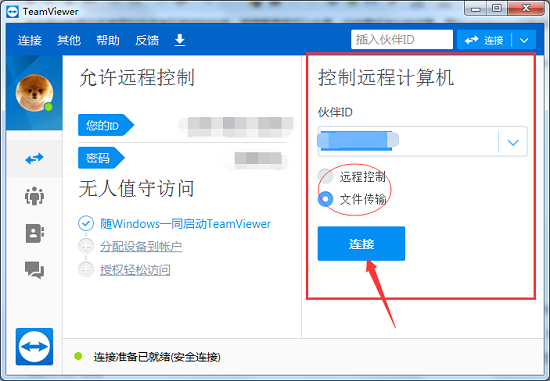
图2:控制远程计算机窗口
远程成功后,可以看到如图所示的画面。点击上方工具栏中的全屏化按钮,就可以成功将远程窗口变为全屏了,再次点击就会恢复窗口模式。
![]()
图3:点击全屏小按钮

图4:点击查看中的全屏大按钮
如果本地计算机和远程计算机的分辨率不同,也会造成全屏窗口中图标的变化,解决方法为调整为更佳匹配分辨率,参考:TeamViewer如何调整分辨率?
以上就是如何将TeamViewer远程窗口变为全屏模式的教程,是不是很简单呢?如果还有不清楚的童鞋,请持续关注TeamViewer中文网站,也可以咨询客服400-8765-888。
本文为原创,转载请注明网址:http://www.yuanchengxiezuo.com/wenti/tvkz-hmqp.html。
展开阅读全文
︾